Convertidor de Video para iPad
Convierte cualquier video a iPad y viceversa online de forma gratuita.
Mejorado a Premium
500MB Tamaño máximo del archivo
30 Conversiones Simultáneas
Alta Velocidad Conversión
Alta Velocidad Descarga
Ilimitado Comprimir Archivo
¿Cómo convertir videos a iPad gratis en línea?

Paso 1
Subir videos
Añade los archivos que quieras convertir para tu iPad.

Paso 2
Convertir vídeo a formato iPad gratis
Selecciona el iPad como el formato de salida al que convertir.

Paso 3
Descargar los archivos convertidos
Cuando el proceso de conversión esté completo, haz clic en el botón DESCARGAR para guardar los videos convertidos.
Información sobre los formatos de archivo MOV y MP4
| Extensiones de Archivos | .mov Conversor MOV |
|---|---|
| Descripción | MOV es un formato contenedor de video digital MPEG-4 usado en el QuickTime Player de Apple. Fue desarrollado en 1998 por Apple como el formato de video propietario para Macintosh. Además de los datos de video, el formato MOV también puede almacenar datos de audio y texto, como subtítulos. Puede abrirse fácilmente tanto en Mac como en PC, aunque Windows requiere el códec 3vix. |
| Programas Asociados |
Apple QuickTime Player VLC Media Player Adobe Flash |
| Desarrollado Por | Apple Inc. |
| Tipo MIME | video/quicktime |
| Enlaces de Interés | Acerca del formato MOV |
| Extensiones de Archivos | .mp4 Conversor MP4 |
|---|---|
| Descripción | MP4 (MPEG-4 Parte 14) es un formato de contenedor de video basado en QuickTime MOV. Pero a diferencia de MOV, añade soporte para otras características de MPEG. MP4 es compatible con video (MPEG-4 Parte 2 y MPEG-4 Parte 10/), audio (MP3, AAC, SLS, TTSI y ALAC) y subtítulos (MPEG-4 texto cronometrado). Es esta combinación de códecs la que da a MP4 su flexibilidad. |
| Programas Asociados |
Windows Media Player VLC Media Player Apple QuickTime Player 5KPLayer |
| Desarrollado Por | International Organization for Standardization |
| Tipo MIME | video/mp4 |
| Enlaces de Interés | Acerca del formato MP4 |
Cómo convertir videos al iPad
Ver tus programas de televisión favoritos, películas y otros videos descargados de Internet y otras fuentes en tu iPad puede tener problemas de compatibilidad con los formatos y los códecs. Para hacer las cosas bien y disfrutar de una reproducción fluida, es necesario convertir los videos a un formato compatible con el iPad y el Wondershare UniConverter (antes Wondershare Video Converter Ultimate) es justo la herramienta adecuada para ello. Con este programa profesional de conversión de video para iPad, podrás convertir todo tipo de videos como MOV, MKV, MP4 y otros a iPad sin preocuparte por los códecs o la compatibilidad. No te preocupes por la calidad ya que el software soporta la conversión sin pérdidas y a gran velocidad. Si es necesario, también puedes editar tus archivos utilizando el editor incorporado en la herramienta de personalización. La opción de compresión de archivos también está disponible para reducir el tamaño del archivo cambiando sus parámetros. El software está disponible para su descarga en su PC con Windows y Mac.
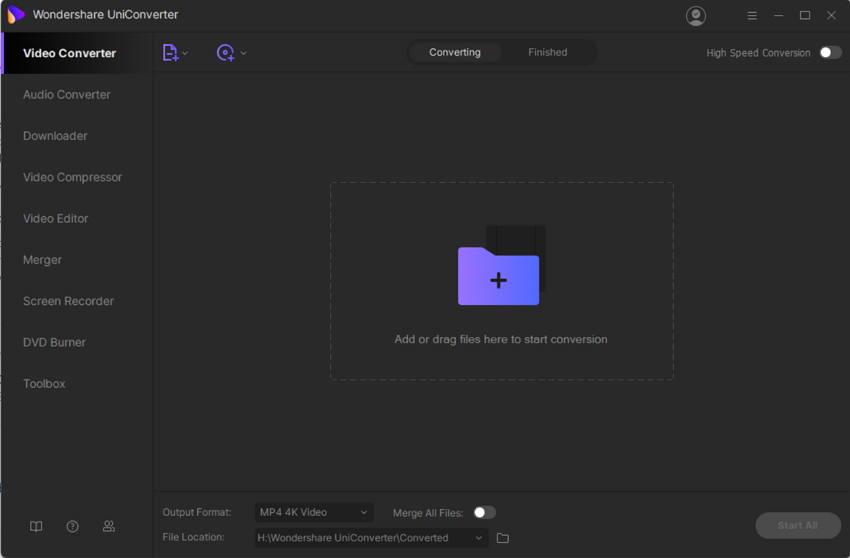
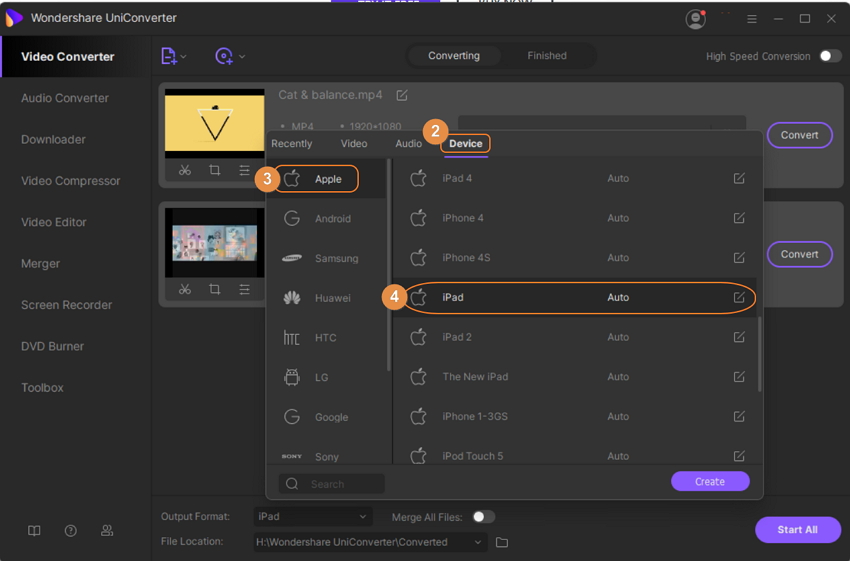
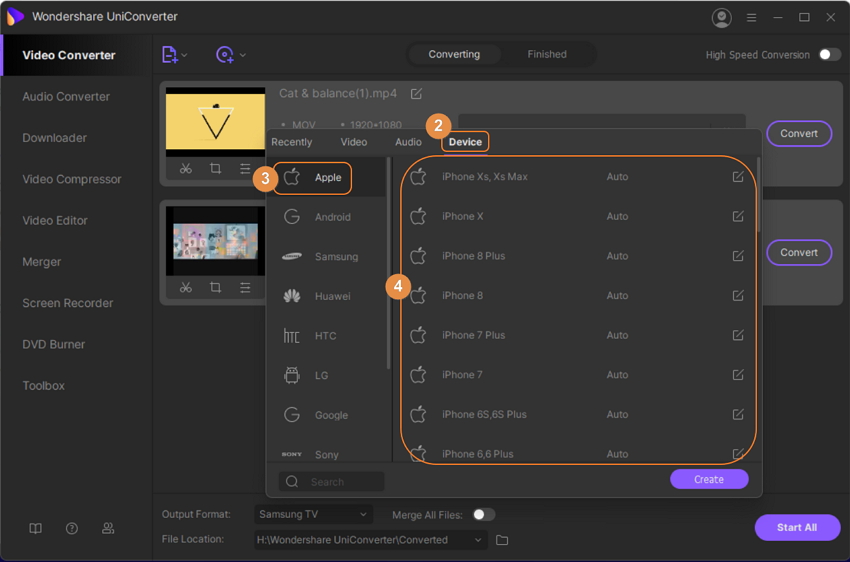
Teniendo en cuenta los sencillos pasos, la rápida conversión y la conversión de calidad sin pérdidas con funciones añadidas, Wondershare UniConverter (antes Wondershare Video Converter Ultimate) es el mejor software para convertir video para iPad.